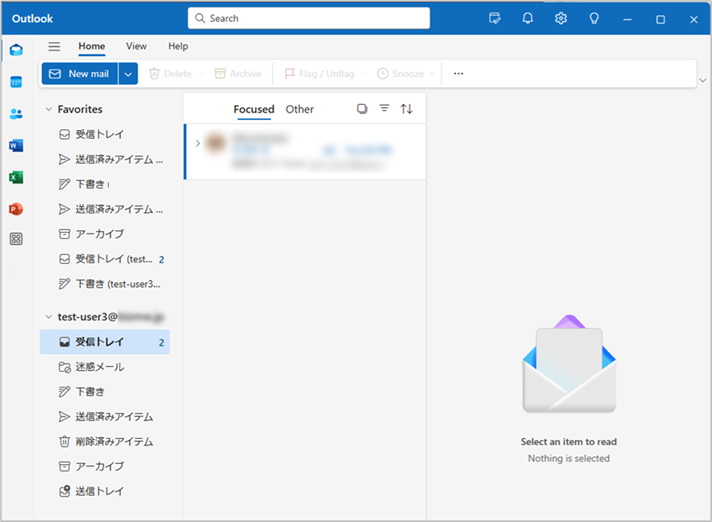5.2 メールアカウントを既定に設定する
5.2 メールアカウントを既定に設定する
複数のメールアドレスを利用している場合は、Bizメール&ウェブのメールアドレスを「既定」に設定することで、メールの新規作成や送受信の際に、Bizメール&ウェブのメールアドレスが優先されるようになります。
1)Outlook(new)画面右上の歯車アイコン(設定)をクリックして「アカウント」画面を開き、既定に設定したいアカウントの[管理]をクリックします。
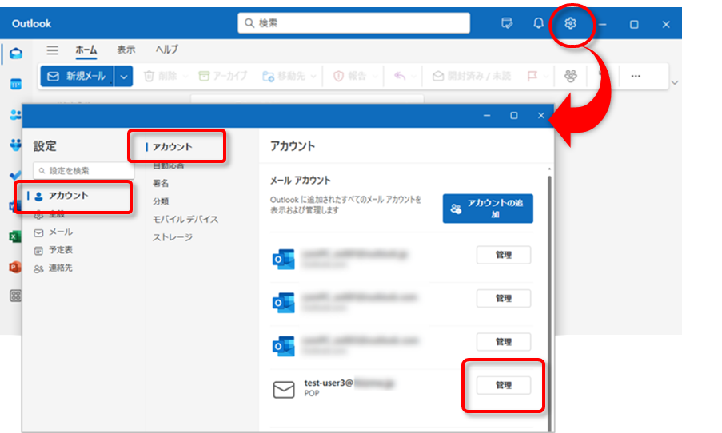
2)「アカウントの詳細」画面で、[プライマリアカウントとして設定]をクリックします。
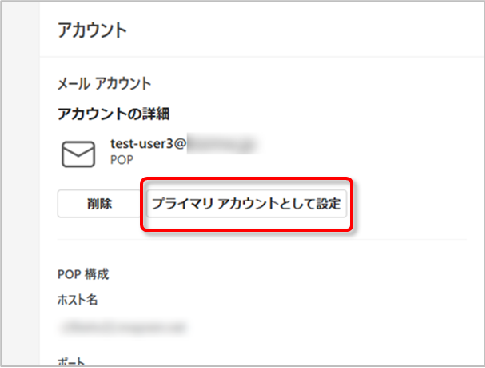
3) 「続行しますか?」画面が表示されます。[続行]をクリックします。
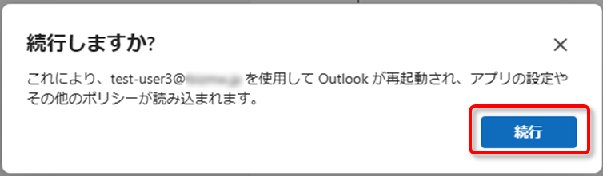
4)「Microsoftはお客様のプライバシーを尊重しています」画面が表示されます。
内容を確認して[次へ]をクリックします。
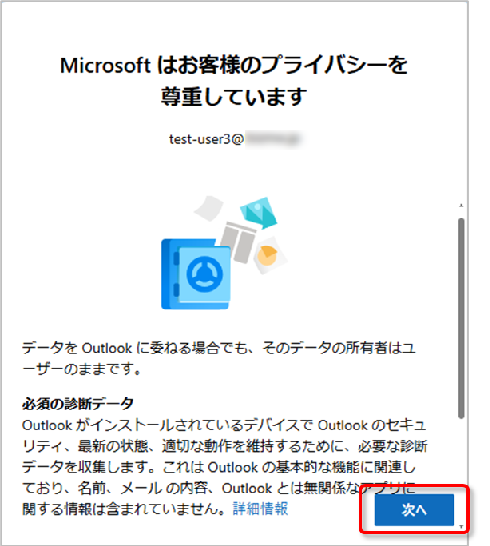
5)「一緒に進捗する」画面が表示されます。
データ送信の有無を選択して[承諾]をクリックします。
※ データ送信の有無は、お客さまのご判断でお選びください。
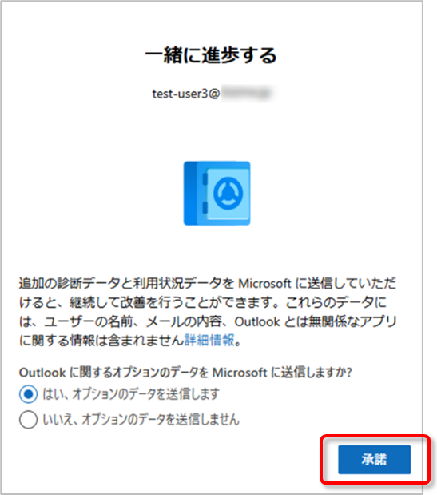
6) 「エクスペリエンスの強化」画面が表示されます。
内容を確認して[続行]をクリックします。
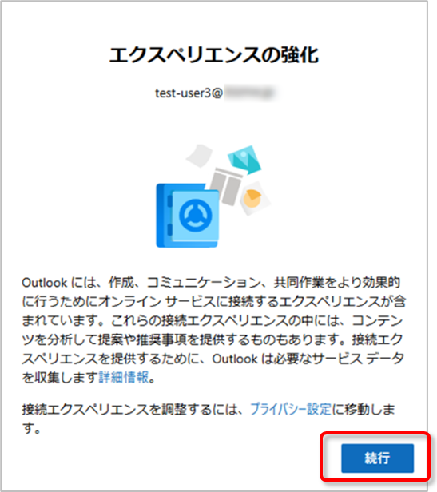
7) 「Outlookを使い慣れたものにしましょう」画面が表示されます。
内容を確認して[設定の適用]を選択します。
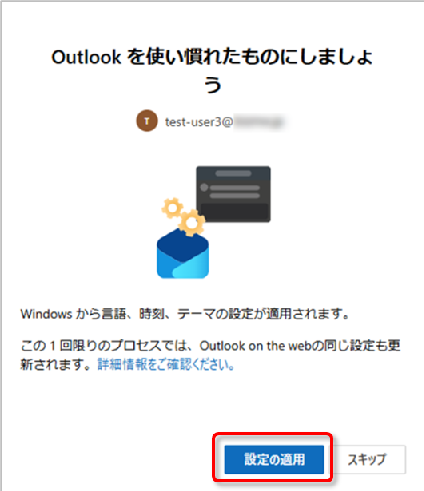
8) 既定に設定したアカウントのメール画面が表示されます。設定は以上です。